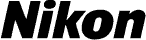
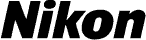
|
Aktualizace firmware fotoaparátu |
—Macintosh— |
| Děkujeme, že jste si vybrali výrobek Nikon. Tato příručka popisuje postup při aktualizaci firmware. Jestliže si nejste jisti, zda dokážete aktualizaci úspěšně provést, můžete nechat firmware aktualizovat v servisním zastoupení Nikon. |
| Informace o používání fotoarátu najdete v návodu k obsluze fotoaparátu. |
| Důležité Přeruší-li se během aktualizace napájení nebo jsou-li během aktualizace aktivovány ovládací prvky, může se fotoaparát poškodit. Během aktualizace fotoaparát nevypínejte, nevyjímejte nebo neodpojujte zdroj energie, ani nemanipulujte s ovládacími prvky fotoaparátu. Nedokončí-li se aktualizace úspěšně a fotoaparát se stane nefunkčním, předejte jej autorizovanému servisnímu zástupci firmy Nikon ke kontrole. |
 |
Připravte se |
|
| K aktualizaci firmware fotoaparátu budete potřebovat: | ||
| • | Fotoaparát | |
| • | Počítač vybavený čtečkou karet nebo otvorem pro karty | |
| • | Jeden z následujících napájecích zdrojů fotoaparátu: | |
| — Síťový zdroj | ||
| — Baterii, nebo baterie s dostatečním nabitím pro uskutočnení aktualizace | ||
| • | Paměťovou kartou schválenou společností Nikon, zformátovanou ve fotoaparátu (zformátováním budou trvale odstraněna veškerá data na kartě; před zformátováním karty zazálohujte veškeré soubory které chcete uchovat v počítači nebo v jiném zařízení) | |
| • | Uživatelskou příručku k fotoaparátu | |
 |
Zkontrolujte aktuální verzi firmware fotoaparátu |
|
| Menu zobrazené na Vašem fotoaparátu se mohou lišit od zde uvedených menu. | ||
| 1 | Zapněte fotoaparát. |
|
| 2 | Stisknutím  zobrazte menu. zobrazte menu. |
|
| 3 |  V menu nastavení vyberte položku Verze firmwaru. V menu nastavení vyberte položku Verze firmwaru. |
|
| 4 |
|
|
| “XXXX” je název fotoaparátu a “**” verze firmware. | ||
| 5 | Vystupte do menu nastavení a vypněte fotoaparát. | |
 |
Stáhněte a rozbalte nový firmware |
| Klepnutím na odkaz I agree - Begin download (Souhlasím - zahájit stahování) na webové stránce stáhněte soubor “F-XXXX-V**M.dmg”, kde “XXXX” je název fotoaparátu a “**” verze firmware. Po ukončení stahování se na pracovní ploše zobrazí obraz disku obsahující soubory a složky uvedené níže: | |
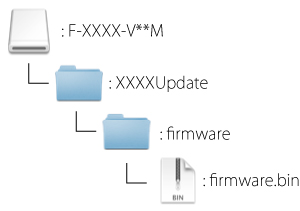 |
 |
Zkopírujte firmware na paměťovou kartu |
|
| Firmware lze zkopírovat na paměťovou kartu fotoaparátu s použitím počítače vybaveného čtečkou paměťových karet nebo slotem pro paměťovou kartu. | ||
| 1 | Vložte naformátovanou paměťovou kartu do čtečky paměťových karet nebo do slotu pro paměťovou kartu. Pokud máte nainstalovaný program Nikon Transfer nebo ViewNX 2, pravděpodobně se spustí automaticky program Nikon Transfer nebo Nikon Transfer 2; než budete pokračovat, ukončete program. | |
| 2 | Na pracovní ploše se zobrazí nepojmenovaná složka (“NO_NAME”) (Bez názvu). Zkopírujte složku “firmware” z obrazu disku do této nepojmenované složky. | |
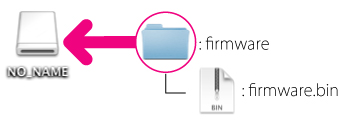 |
||
| Po skončení kopírování otevřete složku “firmware” v nepojmenované jednotce a zkontrolujte, zda obsahuje soubor “firmware.bin”. | ||
| Důležité Je nutné zkopírovat složku “firmware” do kořenového adresáře na paměťové kartě. Fotoaparát nerozezná nový firmware, pokud je umístěn ve složce pod kořenovým adresářem. |
||
| 3 | Přetáhněte svazek bez názvu do odpadového koše, poté vyjměte paměťovou kartu ze čtečky nebo ze slotu. | |
 |
Aktualizujte firmware fotoaparátu |
|||||||
| Menu zobrazené na Vašem fotoaparátu se mohou lišit od zde uvedených menu. | ||||||||
| Během aktualizace nesmíte: | ||||||||
| • | Vyjměte paměťovou kartu | |||||||
| • | Vypněte fotoaparát | |||||||
| • | Vytáhněte síťový zdroj ze zásuvky | |||||||
| • | Vyjměte baterie | |||||||
| • | Vystavte fotoaparát silnému elektromagnetickému šumu | |||||||
| Kterákoli z uvedených akcí může způsobit, že se fotoaparát stane nefunkčním. | ||||||||
| 1 | Vložte paměťovou kartu, která obsahuje firmware, do otvoru pro paměťové karty. | |||||||
| 2 | Zapněte fotoaparát. |
|||||||
| 3 | Stisknutím  zobrazte menu. zobrazte menu. |
|||||||
| 4 |  V menu nastavení vyberte položku Verze firmwaru. V menu nastavení vyberte položku Verze firmwaru. |
|||||||
| 5 |  Zobrazí se dialog pro aktualizaci firmware. Pro spuštění aktualizace vyberte možnost Ano. Zobrazí se dialog pro aktualizaci firmware. Pro spuštění aktualizace vyberte možnost Ano. |
|||||||
 V průběhu aktualizace se zobrazuje zpráva na obrázku vpravo. V průběhu aktualizace se zobrazuje zpráva na obrázku vpravo. |
||||||||
 Po skončení aktualizace se zobrazí zpráva na obrázku vpravo. Po skončení aktualizace se zobrazí zpráva na obrázku vpravo. |
||||||||
| 6 | Ověřte, zda aktualizace proběhla úspěšně.
|
|||||||
| Jestliže aktualizace neproběhla úspěšně, obraťte se na servisní zastoupení Nikon. | ||||||||
| 7 | Zformátujte paměťovou kartu ve fotoaparátu. | |||||||
| Aktualizace firmware je dokončena. | ||||||||